
Iščete daljinski upravljalnik Firestick dalj časa? Če imate doma ali malčku, se bo to zgodilo vsak dan, saj menijo, da je televizor kot najljubša igračka. Kakorkoli že, tudi če ste izgubili Firestick Remote, vam ni treba porabiti nekaj denarja za nakup novega. Uporabite lahko aplikacijo Fire TV Remote App iz telefona, da lahko nadzorujete svoj TV Fire tako kot običajni daljinski upravljalnik Firestick.
Poglejmo, kako namestiti aplikacijo Fire TV Remote in jo uporabimo za nadzor nad televizorjem Fire.
1. korak: Namestite aplikacijo Amazon Fire TV Remote App
Najprej morate prenesti in namestiti oddaljeno aplikacijo Amazon Fire TV na napravi Android ali iPhone. Ni pomembno, ali imate iPhone / Android, saj je aplikacija Fire TV na voljo na obeh platformah.
Amazon Firestick Remote App: iOS | Android
2. korak: Prijavite se v svoj račun za Amazon
Za nadzor Fire TV-a iz vašega pametnega telefona se morate prijaviti s svojim Amazon računom. Oddaljenih funkcij ne morete dobiti brez uporabe računa Amazon, tudi če ste povezani z istim omrežjem WiFi. Pojdite naprej in zaženite aplikacijo Fire TV s iPhone / Android, tapnite gumb Vpis in poverilnice za prijavo v svoj račun Amazon. Če ste že priključili napravo Fire TV v televizor, morate videti aplikacijo s pisalom, kot je » MT's Fire TV Stick «, kjer je MT ime, s katerim ste ustvarili svoj Amazon račun.
V primeru, da ne vidite požarnega stika v aplikaciji Fire Remote, preverite naslednje:
- Prepričajte se, da sta vaš iPhone / Android in Amazon Firestick povezana v isto
Omrežje Wi-Fi.
- Preverite, ali je vaša palica Fire TV priključena na aktivni vir napajanja.
- Zagotavlja, da uporabljate isti račun Amazon na oddaljeni aplikaciji Fire TV in Fire Stick, priključeni na televizor.
Predpostavimo, da ste prijavljeni v račun Amazon z oddaljeno aplikacijo FireStick in nadaljujte z naslednjim korakom, da povežete FireStick z vašim Android ali iPhone.
3. korak: Seznanite iPhone ali Android s sistemom Fire TV
Pred začetkom seznanjanja se prepričajte, da sta vklopljena TV in Fire Stick. Nato tapnite besedilo MT's Fire TV Stick, ki je prikazano na aplikaciji. Nato se na zaslonu prikaže naslednje sporočilo: “Vnesite 4-mestno kodo, ki je prikazana na televizorju Amazon Fire”. Pod sporočilom boste videli 4 besedilna polja in tipkovnico za vnos kode.
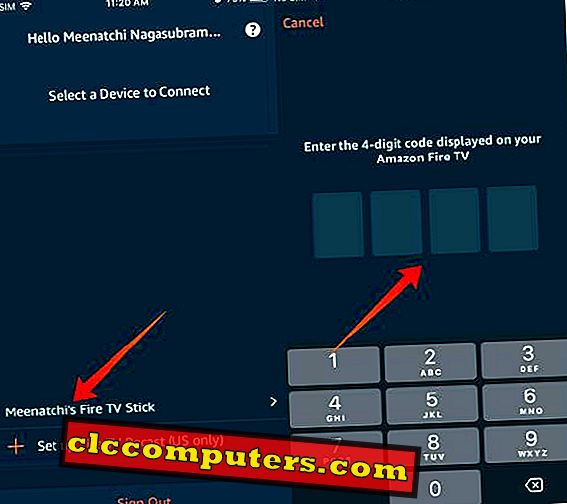
Zdaj pa si oglejte TV-zaslon. Na zaslonu se mora prikazati sporočilo » Zahteva za povezavo z oddaljenim aplikacijskim programom Fire TV «. Pod sporočilom boste našli štirimestno kodo. Zapišite si to kodo in jo vnesite na polje, ki je na voljo v aplikaciji Fire TV Remote App.
To je to. Uspešno ste združili aplikacijo Fire TV Remote s televizorjem Fire.
4. korak: Kontrola požarnega televizorja s telefona
Ko seznanite oddaljeno aplikacijo za Firestick, lahko začnete uporabljati telefon kot daljinski upravljalnik. Poglejmo, kako lahko nadzorujete TV Fire iz oddaljene aplikacije.

- V domačem zaslonu tapnite Fire TV .
- Nato tapnite MT's Fire TV Stick .
Tukaj boste videli zaslon, ki izgleda kot daljinski upravljalnik. Na oddaljeni aplikaciji Fire TV so na voljo trije deli:
Prazen zaslon
V središču aplikacije boste videli kvadrat v temno sivi / črni barvi. Ta zaslon lahko zamislite kot miško, ki se uporablja za nadzor gibanja zaslona namizja / prenosnika. Prav tako lahko igrate s prsti na tem praznem zaslonu, da se premikate ali izberete aplikacije na televizorju Fire.
Ikone (spodaj) na daljinskem upravljalniku Fire TV
Vse ikone, ki se uporabljajo za nadzor trenutnega predvajanja na televizorju, se nahajajo na dnu aplikacije Fire TV.
- Domov : s pritiskom na to ikono se bo prikazal domači zaslon požarnega televizorja.
- Predvajanje / premor : tapnite to ikono za predvajanje / nadaljevanje filma, glasbe, epizode ali karkoli, ki se trenutno predvaja na televizorju.
- Naprej : S to ikono lahko preskočite dolgočasno sceno na televizijski oddaji ali filmu. Samo tapnite in držite ikono Naprej, da preskočite film na želeni položaj in tapnite prazen zaslon oddaljene aplikacije, da nadaljujete predvajanje s tega položaja.
- Nazaj : To ikono lahko uporabite za previjanje filma, glasbe, televizijske oddaje in še več.
- Nazaj puščica : Ta ikona deluje natanko tako kot gumb Nazaj v brskalniku, kot je Chrome. S pritiskom na to ikono se vrnete v prejšnji meni.
Ikone (zgoraj) na daljinskem upravljalniku Fire TV
- Nastavitve : Ko tapnete ikono Nastavitve, boste videli dve možnosti: Nastavitve in Spanje. Z dotikanjem nastavitev se bo na vašem televizorju Fire TV odprl meni Nastavitve, medtem ko bo stanje mirovanja izklopilo televizijski zaslon tako, da ga preklopite v način mirovanja. Za vklop aktivnega načina lahko tapnete Domov ali katerokoli drugo ikono.
- Three Square / Tile : Ta ikona bo prikazala aplikacije / igre, nameščene na vašem Firesticku v aplikaciji, tako da lahko tapnete želeno, da jo zaženete na televizijskem zaslonu.
- Tri vodoravne črte : s pritiskom na to ikono boste zapustili del daljinskega upravljalnika in preusmerjeni boste na domači zaslon aplikacije Fire TV.
- Mikrofon : Namesto tipkanja ali premikanja prstov lahko s to ikono zaženete priljubljene aplikacije s svojim glasom. Samo povlecite ikono mikrofona in izgovorite svoj ukaz. Če želite na primer odpreti NetFlix, potem recite »NetFlix«. Aplikacija NetFlix se bo samodejno odprla na televizijskem zaslonu. V primeru, da bi radi gledali določeno TV-oddajo na NetFlixu, lahko samo izgovorite ime TV-oddaje.
Daljinski upravljalniki Amazon Firestick
Ne želite uporabljati aplikacije Fire TV in želite uporabljati prave daljinske upravljalnike? Ni problema. Amazon Firestick daljinsko lahko kupite kot samostojen izdelek neposredno iz Amazona. Ali lahko kupite tretjo osebo, ki temelji Bluetooth Air Remote Control, ki je združljiv z vašim Firestick in Fire TV. Dobra stvar pri Air Remote Control je, da ima tipkovnico QWERTY in miško, kar pomaga pri boljši navigaciji in iskanju kot originalni daljinski upravljalnik Firestick.
Kupite od Amazon: Alexa Voice Remote | Zračni daljinski upravljalnik za Firestick
Kaj manjka?
Ni dvoma, Fire TV Remote App je kul možnost za nadzor vašega Fire TV iz vašega Android ali iPhone. Še posebej, če ste starš, kot sem jaz, potem bi radi to aplikacijo za nadzor vašega otroka TV ScreenTime, tudi če se nahajajo daleč od televizije. Vendar, če uporabljate to aplikacijo prvič, potem boste morda našli težko. Ker, če hitro povlečete s prsti, se bo izbira premaknila v drugo aplikacijo na televizorju Fire od želene. Zato morate počasi premikati prste. Seveda, če se igrate z aplikacijo že nekaj časa, se boste naučili, da je umetnost.












